Seznam výkresů – 2. díl
Skrytí položky v seznamu výkresů 1.V prohlížeči projektu vyberte tabulku se seznamem výkresů (obr. 1-A) a klepněte na ikonu Vlastnosti (Properties). (obr. 1-B) Obrázek 1 – Výkresový list se s tab…
Skrytí položky v seznamu výkresů
1.V prohlížeči projektu vyberte tabulku se seznamem výkresů (obr. 1-A) a klepněte na ikonu Vlastnosti (Properties). (obr. 1-B)
Obrázek 1 – Výkresový list se s tabulkou všech výkresů se okamžitě vykáže jako další položka seznamu.
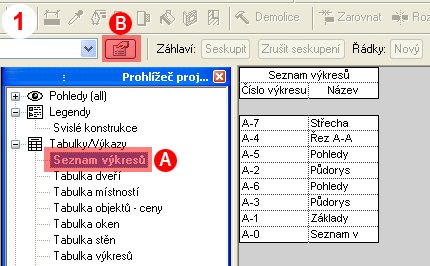
2.V dialogu Vlastnosti prvku (Element properties) klepněte v řádku Filtr (Filter) na tlačítko Upravit (Edit).
3.V dialogu Vlastnosti seznamu výkresů (Drawing list properties) nastavte na záložce Filtr (Filter) (obr. 2-A)hodnoty tak, aby se položka seznam výkresů nezobrazovalo. (obr. 2-B)
Obrázek 2 – Nastavením vlastností filtru se určuje zobrazení resp. skrytí vybraných položek seznamu.
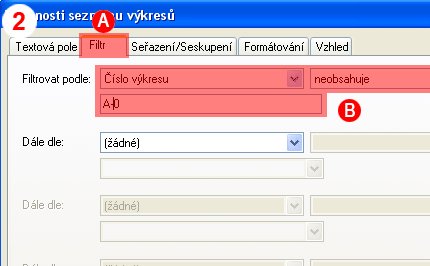
Jedním z možných nastavení filtru je, že se číslo výkresu nesmí rovnat číslu výkresového listu s umístěným seznamem výkresů. S takto nastaveným filtrem nebude výkresový list se seznamem výkresů v tabulce zobrazen.
Seřazení položek v seznamu výkresů
Nově vytvořený seznam výkresů nebývá obvykle správně seřazen podle požadavků uživatele. V dialogu Vlastnosti seznamu výkresů (Drawing list properties) je možné rovněž nastavit seřazení položek seznamu.
Na záložce Seřazení/Seskupení nastavte podle hodnot jakého pole se bude seznam řadit a určete zvolte vzestupné nebo sestupné řazení.
Obrázek 3 – Řazení položek seznamu určují zvolená pole tabulky výkazu.

Druhý díl článku přidal k základnímu vytvoření seznamu výkresů další nastavení vycházející vstříc konkrétním potřebám uživatelů aplikace Revit Architecture.



